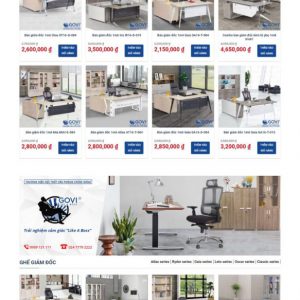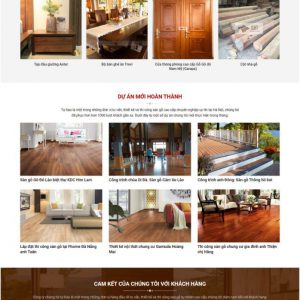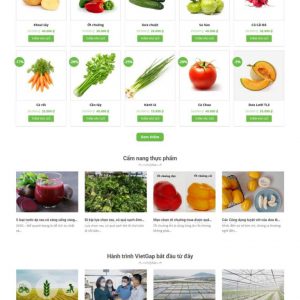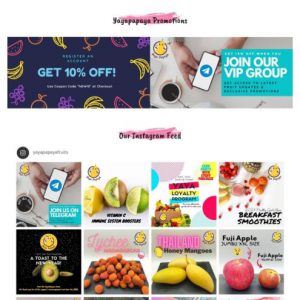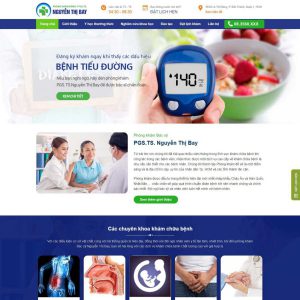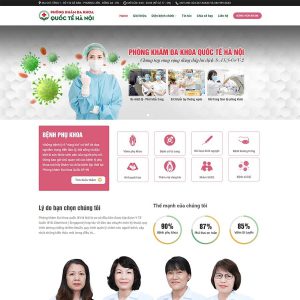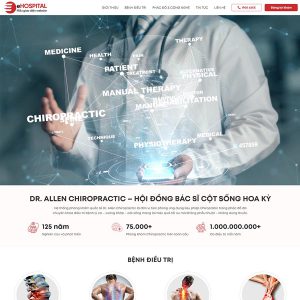Blog kiến thức, Wordpress
4 Cách tạo danh mục sản phẩm trong WordPress đơn giản nhất
Hướng dẫn 4 Cách tạo danh mục sản phẩm trong WordPress dễ làm nhất từ chuyên gia
Tạo danh mục sản phẩm trong WordPress mà không cần giỏ hàng đầy đủ có thể nghe có vẻ khó hiểu, nhưng thực tế, nhiều chủ cửa hàng đã và đang thực hiện điều này. Việc này không chỉ giúp tăng doanh thu mà còn giảm bớt các bước phức tạp, từ đó tăng tỉ lệ chốt đơn cao. Trong bài viết này, Kho Theme sẽ hướng dẫn bạn cách tạo danh mục sản phẩm trong WordPress dễ làm nhất nhé!

Cách tạo danh mục sản phẩm mới trong WordPress
Để tạo danh mục sản phẩm, bạn vào phần sản phẩm (product) và chọn mục Thêm mới (add new). Tiếp theo, giao diện sẽ hiện ra ở phía bên trái có các trường để nhập vào bạn nhấp chọn tạo danh mục sản phẩm mới và chọn Thêm mới danh mục. Sau đó, bạn chỉ cần nhập tên danh mục là hoàn thành. Phía bên phải là danh sách các danh mục sản phẩm mà bạn đã tạo trước đó, bạn có thể chỉnh sửa danh mục đã tạo theo ý muốn.

Ở chỗ chuỗi cho đường dẫn tĩnh, bạn không cần nhập nó sẽ lấy tự động theo tên
Nếu bạn muốn tạo danh mục thủ công, vào phần danh mục menu sản phẩm và sử dụng bảng điều khiển để thêm mới danh mục. Bạn chỉ cần nhập tên danh mục >> điền url không dấu >> lưu lại.
Cách tạo danh mục sản phẩm trong WordPress của bạn
Tiếp theo, bạn có thể bắt đầu thêm sản phẩm vào website của mình. Chỉ cần truy cập vào sản phẩm và chọn mục Thêm mới để nhập thông tin sản phẩm.

Tại trang sản phẩm, bạn có thể điền thông tin như tiêu đề sản phẩm, mô tả, mô tả ngắn, hình ảnh và bộ sưu tập sản phẩm. Dưới phần Sản phẩm, bạn sẽ thấy các tùy chọn về giá. Nếu bạn không muốn hiển thị giá sản phẩm, bạn có thể để trống phần này.

Khi đã hoàn tất, bạn có thể xuất bản sản phẩm của mình. Lặp lại quy trình này để thêm nhiều sản phẩm cần thiết cho catalog của bạn.
Sau đó, bạn có thể truy cập trang cửa hàng WooCommerce của mình để xem catalog mặc định. URL của trang cửa hàng thường là: http://tenmiencuaban.com/shop/.
Hãy thay thế tenmiencuaban.com bằng URL của bạn để xem cửa hàng WooCommerce của bạn trong chế độ catalog chưa, nếu chưa là do bạn chưa tạo trang shop.

Nếu bạn không muốn sử dụng trang cửa hàng, bạn có thể hiển thị các sản phẩm trên bất kỳ trang WordPress nào và sử dụng nó như catalog sản phẩm của bạn.
Để làm điều này, chỉ cần tạo hoặc chỉnh sửa một trang WordPress và thêm mã rút gọn sau vào nội dung:
Bạn có thể thay đổi số cột và giới hạn số sản phẩm trên mỗi trang theo ý muốn của mình. Lưu trang của bạn để xem trước thay đổi.
Sản phẩm sẽ không hiển thị nút Add to cart hoặc Buy. Bạn cũng có thể nhấp vào sản phẩm cụ thể để xem trang chi tiết. Trang này sẽ hiển thị thông tin đầy đủ về sản phẩm và không có nút Add to cart hoặc Buy.
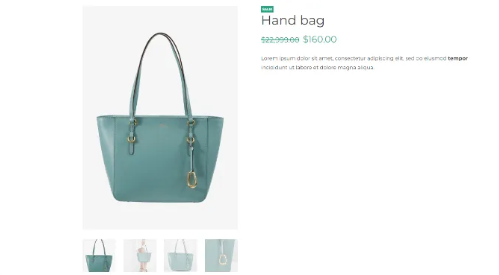
Đừng quên bạn có thể sử dụng phần mô tả sản phẩm để đưa thông tin liên hệ nếu khách hàng quan tâm muốn mua sản phẩm từ bạn.
Hiện nay theme Flatsome rất được nhiều đơn vị, cá nhân sử dụng làm website. Bạn có nhu cầu tải theme Flatsome version mới nhất vui lòng liên hệ hotline.
Cách tạo danh mục sản phẩm trong WordPress mà không có giỏ hàng mua sắm
Mặc định, WooCommerce hiển thị nút Add to cart hoặc Buy trực tiếp kế bên các sản phẩm. Khiến việc tạo catalog sản phẩm trong WordPress mà không có chức năng giỏ hàng trở nên khó khăn.
Tuy nhiên, có một giải pháp khá dễ dàng để giải quyết vấn đề này.
Đầu tiên, bạn cài đặt và kích hoạt plugin YITH WooCommerce Catalog Mode. Sau đó, truy cập vào trang YITH > Catalog Mode để cấu hình các thiết lập của plugin.

Plugin này cho phép bạn chuyển sang chế độ catalog cho tất cả người dùng hoặc chỉ riêng khách mua hàng. Bạn cũng có thể chọn hiển thị catalog sản phẩm đối với người dùng từ các vị trí cụ thể.
Tiếp theo, bạn có thể thực hiện cài đặt bằng cách chọn Disable shop để tắt chế độ cửa hàng.
Cách tạo danh mục sản phẩm trong WordPress với tùy chọn mua hàng chỉ trong một lần nhấp chuột
Để hiển thị một catalog sản phẩm với tùy chọn mua hàng chỉ trong một lần nhấp chuột, bạn có thể cài đặt và kích hoạt sử dụng plugin YITH WooCommerce One-Click Checkout.
Sau khi kích hoạt, bạn có thể truy cập YITH > One-Click Checkout từ bảng điều khiển WordPress để chỉnh sửa cài đặt chung.
Tại đây, bạn có thể kích hoạt tùy chọn Activate in shop page và thực hiện điều chỉnh những cài đặt khác như loại trừ các sản phẩm cụ thể trong catalog hoặc chọn trang chuyển hướng sau khi khách hàng đặt hàng.
Đặc biệt, plugin này cũng cho phép tùy chỉnh nút mua hàng chỉ trong một lần nhấp chuột. Bạn có thể thay đổi nhãn nút, màu sắc, và thậm chí cả hành vi khi di chuột qua nhiều nơi khác.
Sau khi hoàn tất các điều chỉnh, đừng quên nhấn nút Save Options.
Sau khi cài đặt, bạn có thể kiểm tra website của mình để xem nút mua hàng chỉ trong một lần nhấp chuột.
Nếu bạn đang tìm kiếm một nhà cung cấp hosting đáng tin cậy cho website bán hàng, Kho Theme là một lựa mà bạn không thể bỏ qua. Khotheme.vn là một đơn vị chuyên cung cấp các Theme WordPress và mẫu giao diện website uy tín, chuyên nghiệp tại thị trường Việt Nam.
Chúng tôi luôn đáp ứng nhu cầu đa dạng của các doanh nghiệp, cá nhân, cửa hàng trực tuyến hay các blogger trong việc tạo ra website cá nhân hoặc việc kinh doanh của họ. Dưới đây là một số điểm nổi bật về Khotheme.vn:
- Sự đa dạng và chất lượng: Khotheme.vn cung cấp một bộ sưu tập rất đa dạng các Theme WordPress với nhiều thể loại khác nhau, từ trang web cá nhân đến doanh nghiệp, thương mại điện tử, blog, và nhiều lĩnh vực khác. Mọi Theme được lựa chọn kỹ càng và đảm bảo chất lượng cao với thiết kế đẹp mắt và tối ưu hóa.
- Giá cả hợp lý: Một điểm mạnh của Khotheme.vn chính là giá cả hợp lý. Chúng tôi cam kết cung cấp các Theme WordPress với mức giá rẻ nhất hiện nay, giúp người dùng tiết kiệm tài chính mà vẫn có được giao diện website chất lượng.
- Hỗ trợ và dịch vụ sau bán hàng: Khotheme.vn không chỉ bán Theme mà còn cung cấp dịch vụ hỗ trợ chất lượng. Khách hàng có thể nhận được sự hỗ trợ nhanh chóng thông qua các phương tiện liên lạc, bao gồm email hoặc hệ thống ticket hỗ trợ. Điều này đảm bảo rằng khách hàng luôn có nguồn hỗ trợ khi gặp vấn đề trong quá trình cài đặt và tùy chỉnh Theme.
- Cập nhật thường xuyên: Khotheme.vn luôn đảm bảo rằng các Theme được cập nhật thường xuyên để đảm bảo tính bảo mật và tương thích với phiên bản mới nhất của WordPress. Đảm bảo website của bạn luôn ổn định và an toàn.

Khotheme.vn đã xây dựng uy tín và danh tiếng là một nguồn cung cấp Theme WordPress chất lượng và giá trị cho cộng đồng WordPress tại Việt Nam. Nếu bạn đang tìm kiếm Theme chất lượng với giá cả hợp lý và dịch vụ hỗ trợ tốt, Khotheme.vn là sự lựa chọn đáng xem xét.
Kho Theme mong rằng bài viết này sẽ giúp bạn hiểu cách tạo danh mục sản phẩm trong WordPress một cách dễ dàng. Ngoài ra, bạn cũng có thể quan tâm đến danh sách các chủ đề WooCommerce tốt nhất để tạo website catalog sản phẩm hoặc tìm hiểu thêm về cách tối ưu hóa SEO Web cho WooCommerce qua hướng dẫn của Kho Theme.